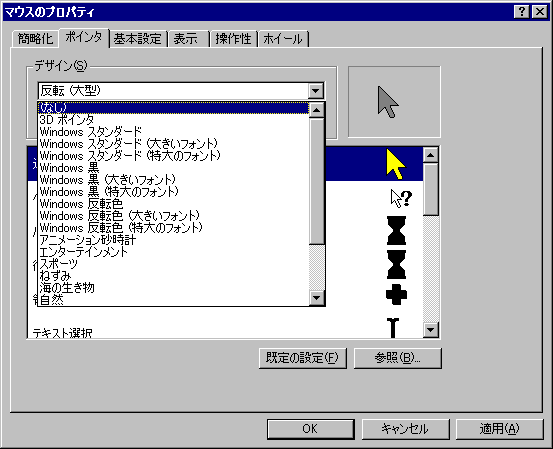
さあて。気をとりなおしてもう一度
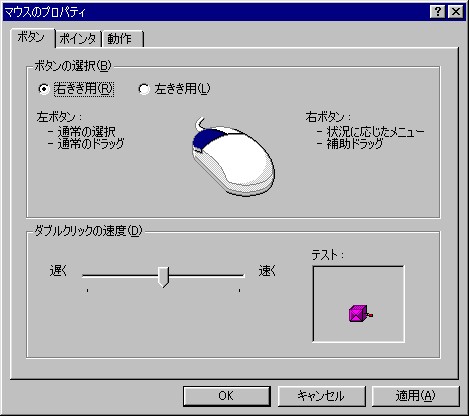
この「ボタン」タブではマウスを持つ手とWクリックのスピードがえらべます。利き手はお任せするとして(左きき用を選ぶとボタンの機能が反転します)、「ダブルクリックの速度」は適度に遅くしておいた方が楽という方が多いようです。これは「Wクリックの一回目と二回めの間にどのくらいパソコンを待たせるか(それ以上時間が空いたら、シングルクリックが2回と解釈する)」という設定です。隣の赤い箱の絵は実はびっくり箱で、Wクリックすると人形が出たり入ってします。確実に人形が出し入れ出来る程度にレバーで調節して下さい。
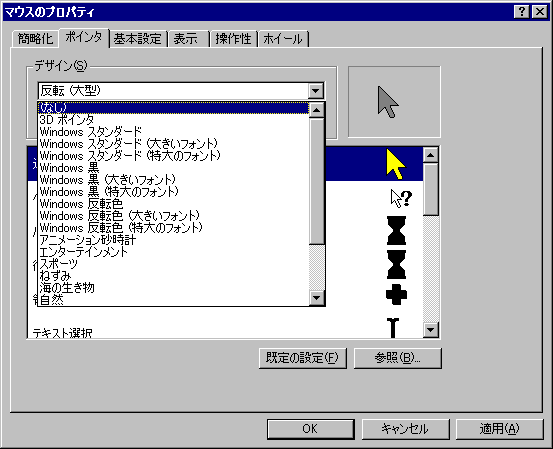
次の「ポインタ」のタブでは最も見易い「Windows反転色(特大のフォント)」をお薦めします。windows95などで「反転色」がない場合は「Windowsスタンダード(特大のフォント)」がいいでしょう (さっき使った絵を流用しているのでウインドウの大きさとかタブ数などが合ってませんが中身は同じです)
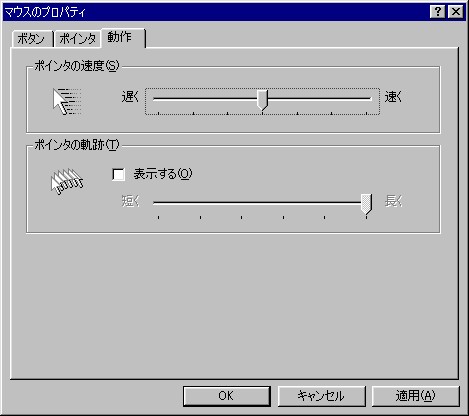
最後、ここではマウスの移動速度が調節できます。日ごろ「いくら動かしても一寸しか動かない」と感じてたら「速く」、「すぐにボタンのところから行き過ぎてしまう」と思ってたら「遅く」です。 また、「ポインタの軌跡」にチェックを入れると一定時間残像が残るようになりますから、見失ったポインタを再発見するのが容易になります。ただ、見失わない限りは鬱陶しく、またパソコンに負担がかかって全体の動作が遅くなりますので、無条件ではお薦めしません。でも視認性が上がる効果は確かに有ります。
| 戻る | 進む |